
Мазмуну:
- Автор Lynn Donovan [email protected].
- Public 2023-12-15 23:50.
- Акыркы өзгөртүү 2025-01-22 17:31.
Бир жолу IP дарегин өзгөртүү боюнча а iPad баштоо болуп саналат the Орнотуулар колдонмосун тандаңыз the (i) жанында the Wi-Fi тармагынын атын белгилеп, андан соң Конфигурациялоону тандаңыз IP (Кыязы, "Автоматтык" дейт) IPV4 астында. Өзгөртүү белгиленген орнотуу Кол менен жана киргизиңиз а башкача IP дареги.
Ошондой эле, IP дарегиңизди iPad'да өзгөртө аласызбы?
Ичиндеги орнотуулар сөлөкөтүн таптаңыз сенин iPhone/ iPad's экран. Wi-Fi бөлүмүнө өтүңүз. басыңыз IP дареги талаа жана статикага кириңиз IP дареги ошол сен колдонууну каалайт сенин iPhone/ iPad . Маршрутизатор талаасын таптап, роутерлерди киргизиңиз IPaddress.
iPad'де IP даректи кантип тапсам болот? Аны кантип табуу керек:
- Үй экранынан Орнотууларды таптаңыз.
- Wi-Fi таптаңыз. Төмөндө көрсөтүлгөн экран пайда болот.
- Туташкан Wi-Fi тармагын таап, андан кийин тармактын аталышынын жанындагы көк жебени таптаңыз.
- Тандалган Wi-Fi тармагы үчүн iPad'ыңыздын учурдагы IP дареги, жогоруда көрсөтүлгөндөй, терезенин жогору жагында көрсөтүлөт.
Ошо сыяктуу эле, кимдир бирөө суроо бериши мүмкүн, мен iPad үчүн статикалык IP даректи кантип дайындасам болот?
IPad же iPhoneдо кол менен DHCP жана статикалык IP даректи кантип орнотуу керек
- "Орнотууларды" таптап, андан кийин "Жалпы" баскычын басыңыз
- "Wi-Fi" баскычын таптап, туташкан тармактын атын издеңиз, андан кийин ал тармак жөнүндө көбүрөөк маалымат алуу үчүн анын жанындагы кичинекей (i) баскычын же жебени тандаңыз.
- "Статикалык" өтмөктү таптаңыз.
Кантип мен iPhone телефонумда башка IP даректи алсам болот?
Сиз ошондой эле Apple iPhone сыяктуу мобилдик түзүлүштөгү IP даректи төмөндөгүдөй өзгөртө аласыз:
- Орнотуулар колдонмосун ачып, Wi-Fi тандаңыз.
- Тармактын жанындагы кичинекей (i) баскычын таптап, ConfigureIP тандаңыз.
- Кол менен тандаңыз. IP дарегиңиз жана DNS маалыматыңыз сыяктуу тармактын чоо-жайын кол менен киргизиңиз.
Сунушталууда:
IP дарегимди iPad'да кантип маска кылсам болот?

Ошентип, iPad'де IP даректи aVPN менен кантип жашырасыз. Чынында, бул абдан жөнөкөй, биз сизге бул боюнча айтып беребиз. Өз колдонуучуларына iPad үчүн VPN колдонмолорун сунуштаган VPN кызмат көрсөтүүчүсү менен катталыңыз. VPN колдонмоңузду iPad'иңизге жүктөп алып, орнотуңуз. Тиркемени ишке киргизип, кириңиз. VPN серверлеринин бирин тандап, ага туташыңыз
PayPal жеткирүү дарегимди кантип өзгөртө алам?

Мындай кылуу пакеттердин туура дарекке жеткирилишин камсыз кылууга жардам берет. Онлайн PayPal эсебиңизге кириңиз. "Профиль" баскычын чыкылдатып, "Менин жеке маалыматымды" тандаңыз. Дарек бөлүмүндөгү "Жаңыртуу" баскычын чыкылдатыңыз. Өзүңүз каалаган даректин астындагы "Түзөтүү" баскычын басыңыз. Жаңы дарегиңизди киргизип, "Сактоо" баскычын басыңыз
Bracero программасы АКШга кандай таасир этти?

Bracero программасы Экинчи дүйнөлүк согушта Кошмо Штаттарда түзүлгөн эбегейсиз жумушчу жетишсиздигин чечүү үчүн арналган. Америкалык фермердик жумушчулардын көбү армияга кошулуп же коргонуу өнөр жайында жакшыраак маяналуу жумушка орношкондуктан, АКШ Мексиканы жумушчу күчүнүн даяр булагы катары караган
Sputnik АКШга кандай таасир этти?

Саясий жактан Sputnik Американын алсыздыгы, ынтымагы жана "ракеталык боштук" деген түшүнүктү жаратты, бул ачуу айыптоолорго, негизги аскерий ишмерлердин кызматтан кетишине алып келди жана космостук боштукту жана ролду баса белгилеген Джон Кеннединин шайланышына салым кошту. аны тузууде Эйзенхауэр-Никсондун администрациясынын
Динамикалык IP дарегимди кантип өзгөртө алам?
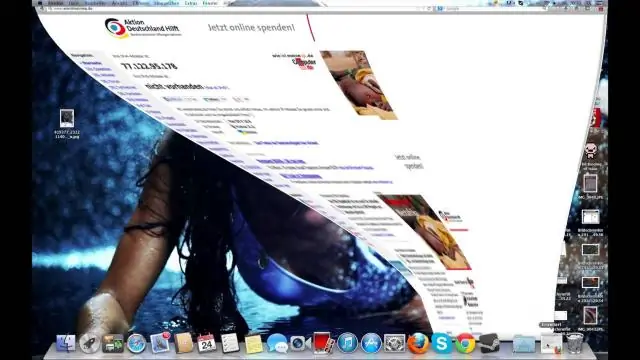
Windows'до статикалык IP даректи кантип орното алам? Баштоо менюсу > Башкаруу панели > Тармак жана SharingCenter же Тармак жана Интернет > Тармак жана SharingCenter чыкылдатыңыз. Адаптердин орнотууларын өзгөртүү чыкылдатыңыз. Wi-Fi же жергиликтүү байланышты оң баскыч менен чыкылдатыңыз. Properties чыкылдатыңыз. Internet Protocol Version 4 (TCP/IPv4) тандаңыз. Properties чыкылдатыңыз. Төмөнкү IP даректи колдонууну тандаңыз
